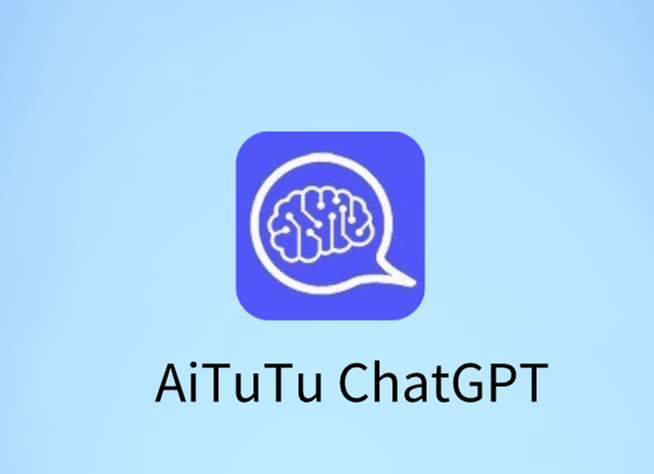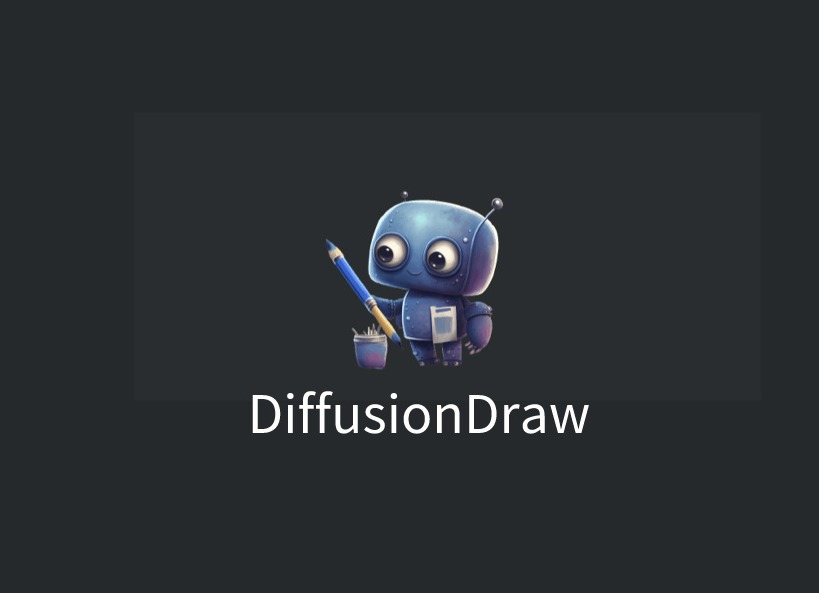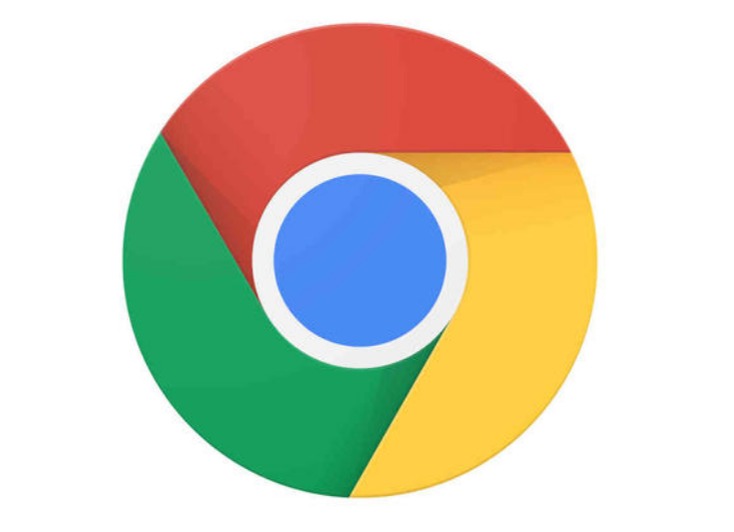Amazing Screenshot插件,免费网页截图与标注工具
Amazing Screenshot 插件是一款简单实用的网页截图与标注工具,该插件能够帮助用户直接在 Chrome 浏览器网页上进行屏幕截图,同时还能够轻松对截图进行编辑,并且以 PNG 、 JPG 、 PDF 格式进行保存。
Amazing Screenshot 插件是一款简单实用的网页截图与标注工具,该插件能够帮助用户直接在 Chrome 浏览器网页上进行屏幕截图,同时还能够轻松对截图进行编辑,并且以 PNG 、 JPG 、 PDF 格式进行保存。
Amazing Screenshot 插件开发背景
相信在日常的工作生活中,基本上都会遇到这样的情况:除了需要对网页进行截图之外,为了强调某些重要的信息,我们还需要对图片进行各种的标注。尽管 Windows 系统中自带截图功能,但却无法实现自己对截图进行各式各样的标注。
那如何才能在不安装额外软件的情况下对截图进行标注?其实,只需这样一款插件即可轻松实现,那就是这款Amazing Screenshot 插件了。
Amazing Screenshot 插件功能介绍
Amazing Screenshot 插件能够满足用户高质量、高分辨率的屏幕截图需求,不仅支持部分区域截图、整个页面截图、可视区域截图,并且支持将屏幕截图以 PNG 、 JPG 、 PDF 格式进行保存。
Amazing Screenshot 插件内置了丰富的标注工具,不仅能够让用户直接在截图上添加文本、使用箭头和贴纸、模糊敏感信息,同时也可以插入图片、图片剪裁以及添加矩形框或线条,标注完成后的屏幕截图可保存为 PNG 、 JPG 、 PDF 格式。
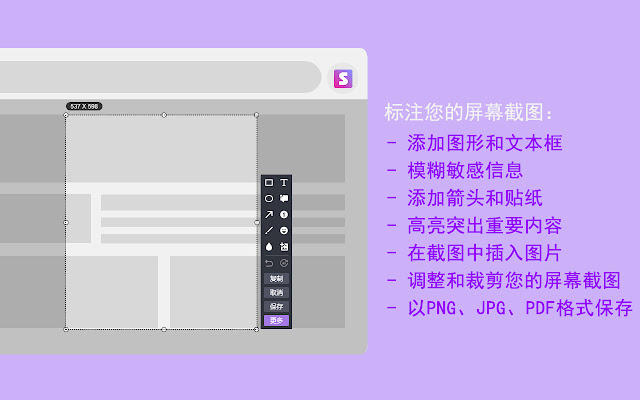
Amazing Screenshot 插件使用方法
一、安装插件
如果有条件,可以直接在谷歌 Chrome 商店下载安装。如果无法访问 Chrome 商店,请在扩展迷下载 Amazing Screenshot 插件的安装包,解压后将 crx 文件安装到你的谷歌浏览器上。
二、使用方法
Amazing Screenshot 插件安装完成以后,在 Chrome 浏览器中的任意网页中点击浏览器上方工具栏中的插件图标,网页右上角将自动弹出一个截图窗口。用户可以选择对整个页面进行截图、对可视区域截图或者自行选择区域截图。
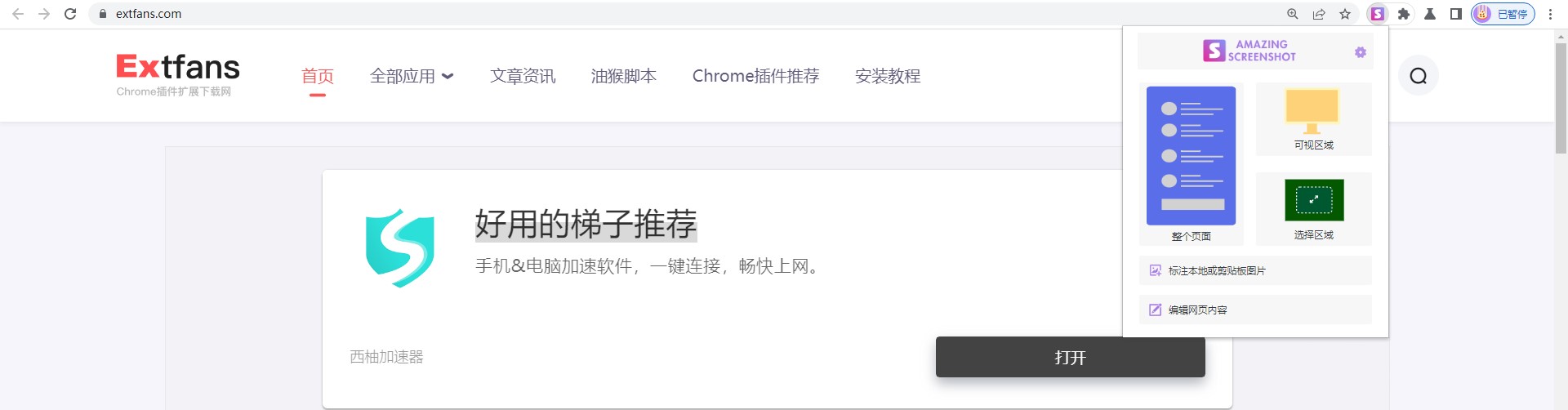
如需对可视区域截图,可以直接点击该窗口中的【可视区域】按钮。点击以后,Amazing Screenshot 插件将对当前页面的可视区域进行截图,用户可以直接在截图中使用页面右侧工具栏中的工具对截图进行标注。
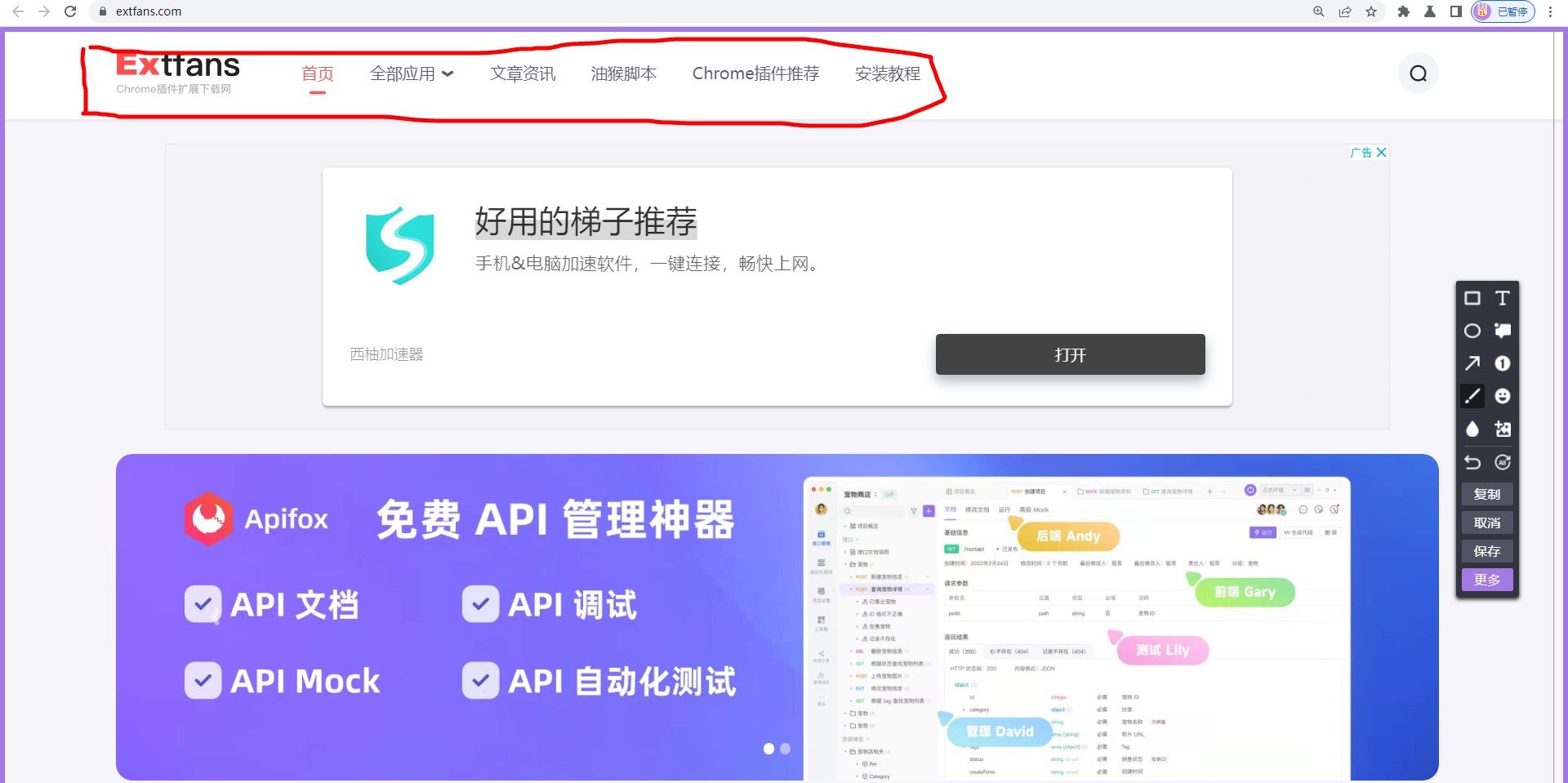
值得一提的是,除了截屏功能之外,Amazing Screenshot 插件还支持对本地或剪贴板中的图片进行标注,同时也支持对网页内容进行直接编辑。
Amazing Screenshot插件,免费网页截图与标注工具 - Extfans”